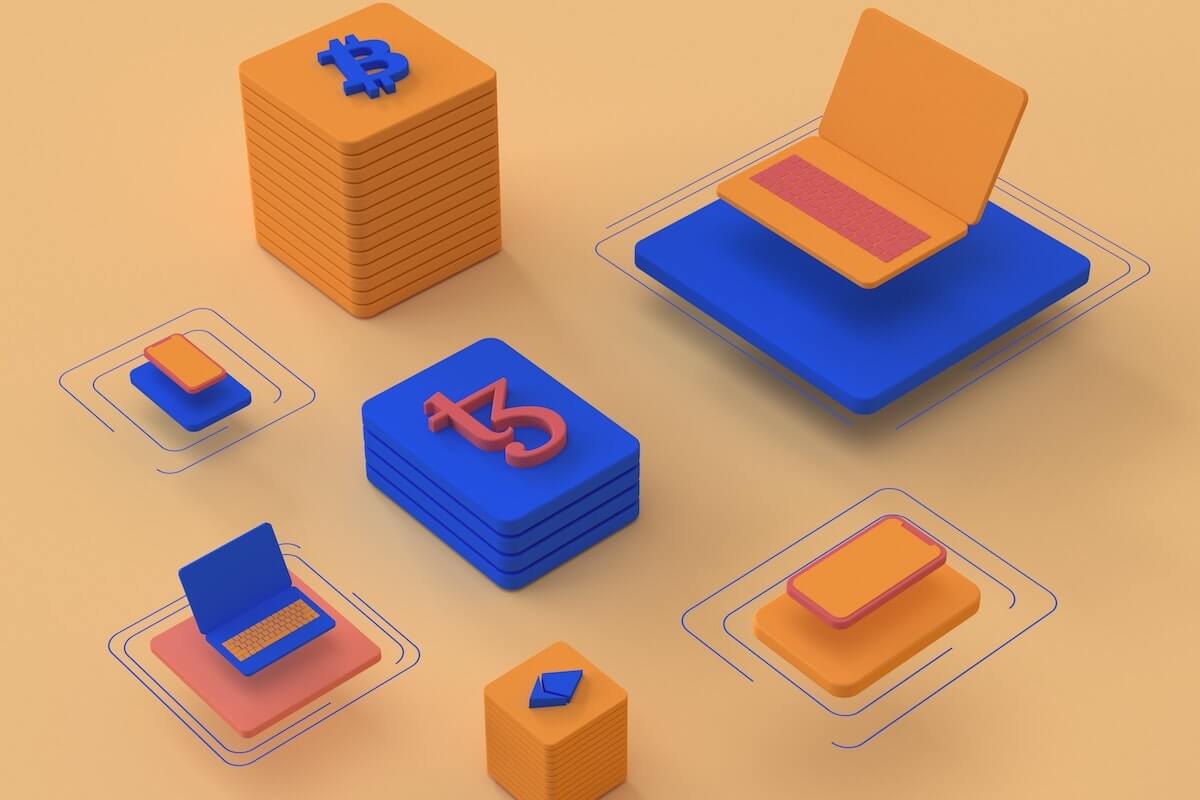
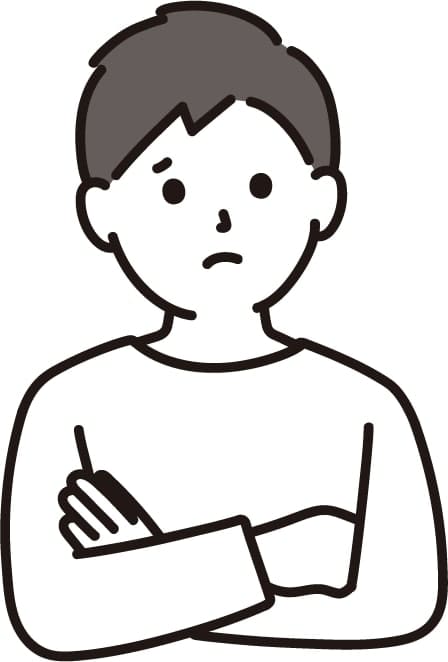
こんなお悩みに答えます。
本記事では、Binance(バイナンス)からMetaMask(メタマスク)へ送金する方法を画像付きで解説しています。
今回使用するネットワーク・通貨は、
- ネットワーク:Polygon(ポリゴン)ネットワーク
- 通貨:MATIC
です。
他のネットワークや通貨でも応用できるのでぜひご覧ください。
メタマスクの導入方法については下記の記事をどうぞ。
>>【初心者向け】MetaMask(メタマスク)の登録方法や概要を解説
Polygon(ポリゴン)ネットワークの追加方法は下記の記事をどうぞ。
>>MetaMask(メタマスク)にPolygon(ポリゴン)ネットワークを追加する方法
それでは、本題に入りますね。
Binance(バイナンス)からMetaMask(メタマスク)へ送金する方法
手順は3STEPです。
- STEP1:バイナンスの送金画面を開く
- STEP2:メタマスクのアドレスを確認&コピーする
- STEP3:バイナンスからメタマスクに送金する
STEP1:バイナンスの送金画面を開く
まずはバイナンスにログインしましょう。
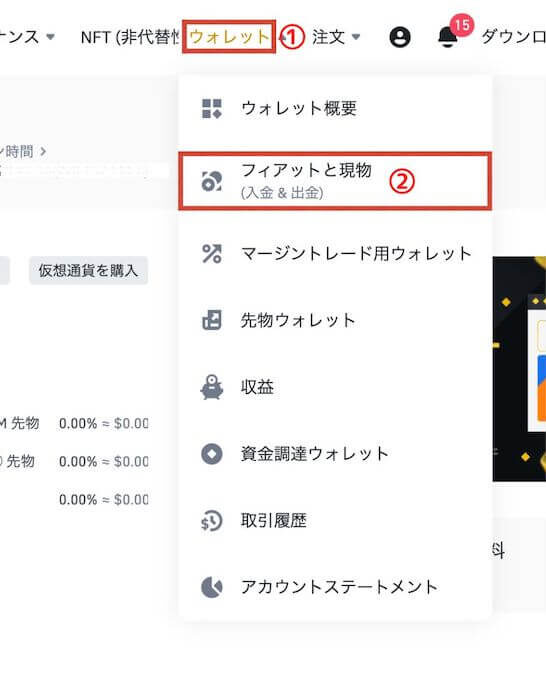
ログインできたら「ウォレット」→「フィアットと現物」をクリック。
※画面右上に「ウォレット」がない場合は、右上の「人型アイコン」→「ウォレット」→「フィアットと現物」をクリック。

送金したい通貨の「出金」をクリック。

上記画面になったらいったんそのままにしておき、メタマスクを開きます。
STEP2:メタマスクのアドレスを確認&コピーする
次にメタマスクのアドレスを確認し、コピーします。

画面右上の「アイコン」をクリック。

「パスワード」を入力し、メタマスクにログインしましょう。

次にメタマスクのアドレスをコピーします。
このとき接続しているネットワークが正しいことを必ず確認しましょう(きつねマークの横)。
今回はMATICをメタマスクに送金するので、PolygonネットワークになっていればOKです。
※ネットワーク名の横にある下矢印をクリックすると、ネットワークを切り換えられます。
STEP3:バイナンスからメタマスクに送金する
バイナンス画面に戻ります。
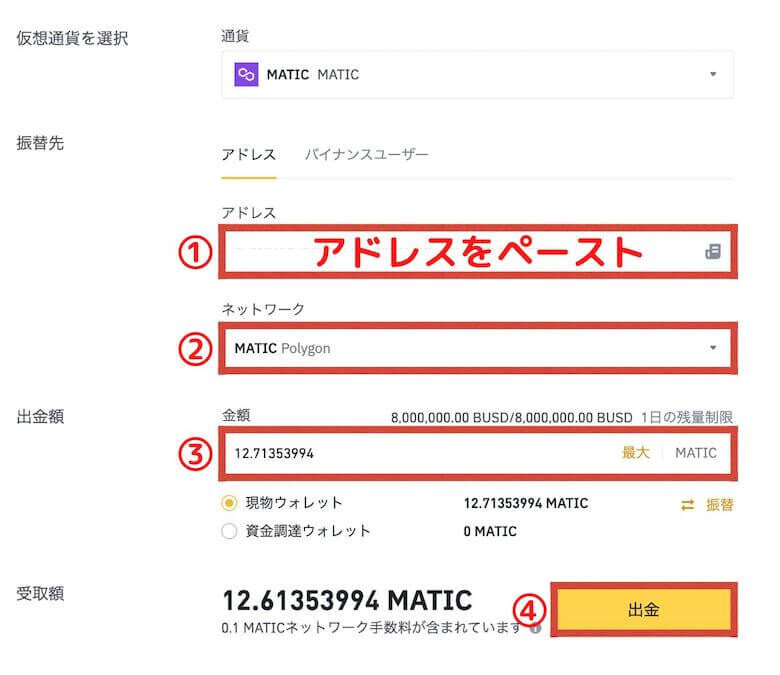
- アドレス:メタマスクのアドレスをペーストする
- ネットワーク:「MATIC Polygon」を選択する
- 金額:出金額を入力する
- 「出金」をクリックする

「次へ」をクリックし、アンケートに答えます。

内容を確認し、「次へ」をクリック。

次に「メール認証コード」「電話番号認証コード」を入力し、「提出」をクリックします。
以上で出金完了です!

あとは「完了」をクリックし、承認を待ちましょう。
審査には約12時間かかると書いてありますが、数分〜10分ほどで完了します。
出金が承認されるとメールが届くので、メタマスクを開いて確認しましょう。

上記のように反映されていればOKです。
以上がBinance(バイナンス)からMetaMask(メタマスク)へ送金する方法でした。
終わりです。
